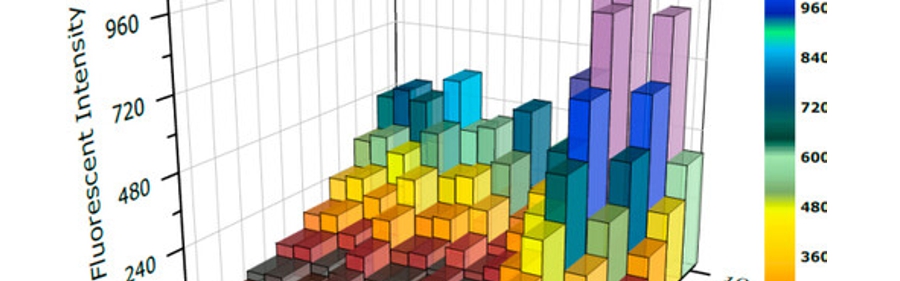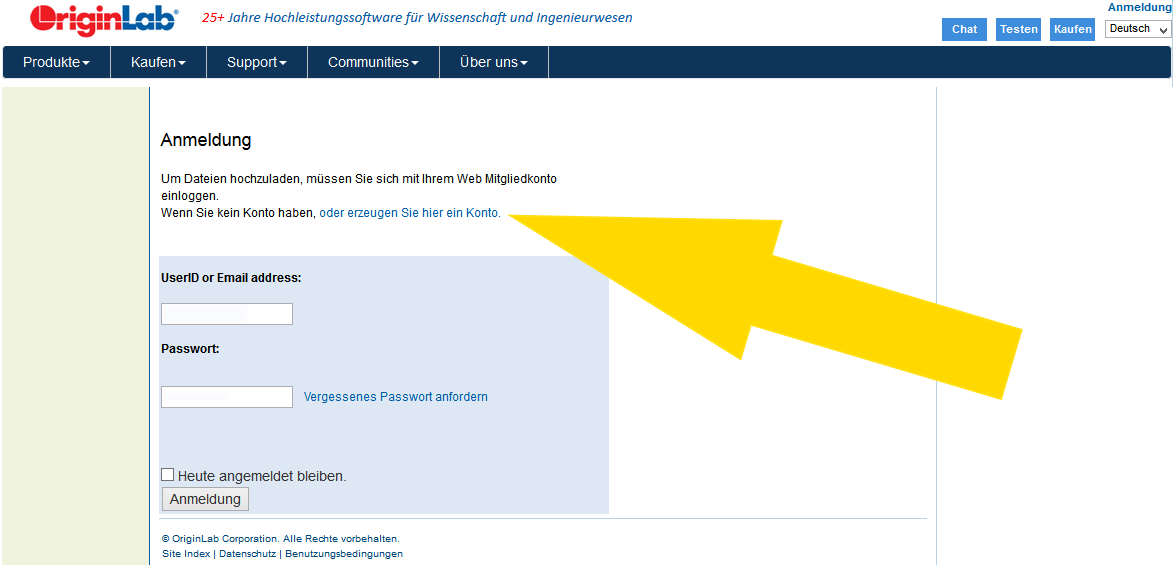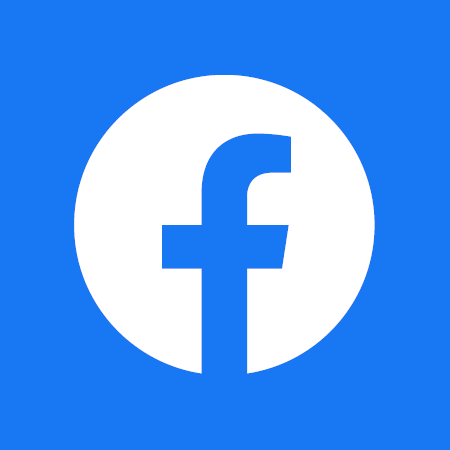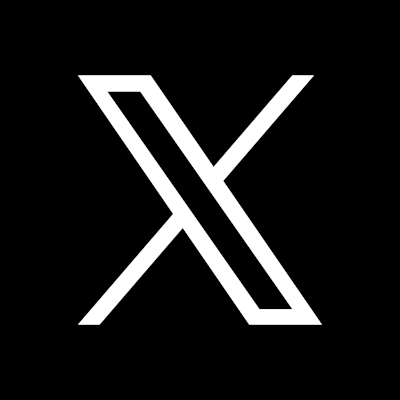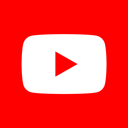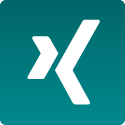- GU Home
- HRZ
- Hochschulrechenzentrum (HRZ) // IT-Services
- IT für Studierende
- Software für Studierende
- OriginLab OriginPro für Studierende
- OriginLab OriginPro Installation für Studierende
Hinweise zur OriginPro Installation
| Hinweis zum Update bestehender Installationen: | Sie können einfach von der Vorjahresversion zu aktuellen Version wechseln, indem Sie letztere darüberinstallieren und dabei erneut den bereits verwendeten Produktschlüssel aus Ihrem Kartenservice/Lizenzzettel eingeben. Die aktuelle Version wird automatisch lizensiert, ohne einen weiteren Produktschlüssel generieren lassen zu müssen. | |
| Lizensierte Fachbereiche: | FB 11, 13, 14, 15 (seit 1. November 2016 werden von der Uni Frankfurt für die FB 12 und 16 keine Origin-Lizenzen mehr zur Verfügung gestellt) | |
| Kompatibilität: | Produkt für Windows, nicht unter macOS oder Linux | |
| Anzahl Lizenzen pro Person: | Eine. Bei einem Wechsel des Computers muss die Lizenz im OriginLab.com-Account auf den neuen Rechner übertragen werden. |
Getting Started - OriginPro Installation
- Account auf OriginLab.com mit der (wichtig!) universitären @stud.uni-frankfurt.de-Adresse anlegen (sofern der Account nicht schon aus früheren Jahren für die universitäre Version vorhanden ist).
- Im Uni Frankfurt - Kartenservice mit dem HRZ-Login einloggen und unter 'Software Tokens anzeigen' -> 'Token anzeigen' die Seriennummer anzeigen lassen, welche beim Installieren von OriginPro eingegeben werden muss.
- Nach Installation hier den Produktschlüssel generieren lassen: OriginLab.com - Produktschlüssel-Generierung. Dieser wird dann an Ihr studentisches E-Mail-Postfach gesendet.
Schritt-für-Schritt-Anleitung
ANMELDUNG
Erstellen Sie sich ein Benutzerkonto auf OriginLab.com, sofern Sie nicht bereits ein Benutzerkonto für die universitäre Nutzung früherer Origin-Versionen besitzen. Klicken Sie auf den Link 'Anmelden':ANMELDEFORUMLAR AUSFÜLLEN
Füllen Sie bitte das Anmeldeformular aus. Wichtig: Benutzen Sie Ihre universitäre @stud.uni-frankfurt.de E-Mail-Adresse:
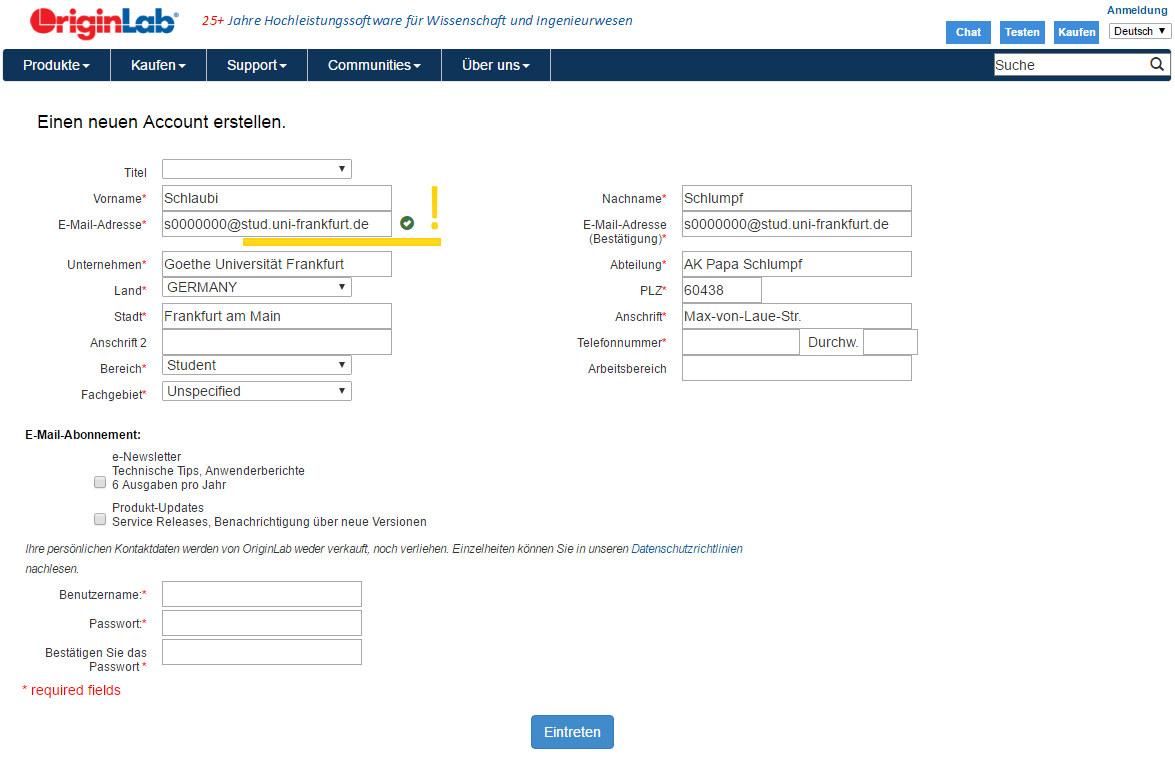
INSTALLATIONSDATEI HERUNTERLADEN
Laden Sie die Installationsdatei unter originlab.com herunter.
Zum Downloaden der Software öffnen Sie die Origin Downloadseite oder navigieren über den Menüpunkt 'Produkte' auf den Knopf 'Download Origin Demo'.
In der folgenden Abfrage wählen Sie:
- "Ich besitze die neueste Version von Origin bereits. Ich muss nur die Installationsdateien herunterladen."
- "Studenten" und wählen "weiter".
In der nächsten Abfrage wählen Sie nach Bedarf die Version mit oder ohne Hilfe, sowie als Dateiformat ".exe" und drücken auf "Download now".
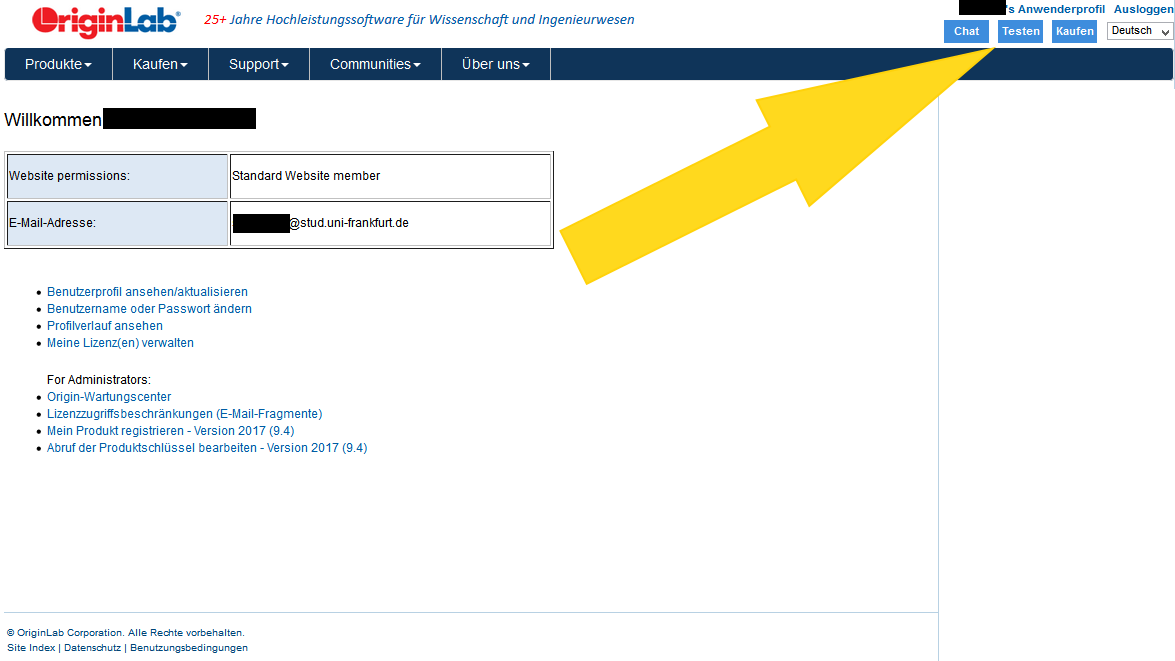
INSTALLATIONSDATEI AUSFÜHREN
Installieren Sie OriginLab. Führen Sie die heruntergeladene Datei „Installer.exe“ aus und folgen Sie den Installationsanweisungen. Bei der Installation „Produkt installieren (erfordert Seriennummer)“ auswählen.

BENUTZERINFORMATIONEN
Geben Sie im nächsten Feld Ihren Benutzernamen, den Firmennamen (Goethe Universität Frankfurt am Main) sowie die vom HRZ mitgeteilte Seriennummer an. Studierende erhalten die aktuelle Seriennummer über den Abschnitt "Software Tokens anzeigen" im HRZ Kartenservice. Sie müssen hierzu einem der Fachbereiche 11, 13, 14 oder 15 angehören.
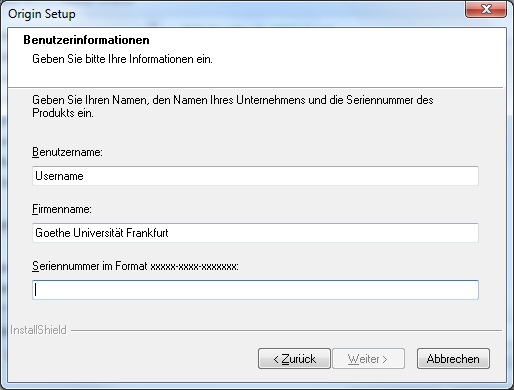
REGISTRIERUNGSBESTÄTIGUNG
Bestätigen Sie die Registrierungsinformationen und installieren Sie Origin mit den von Ihnen gewünschten Optionen.
Nach Installation und Starten der Software werden Sie nach einem Produktschlüssel gefragt.Diesen können Sie sich hier generieren lassen: OriginLab.com - Produktschlüssel-Generierung.
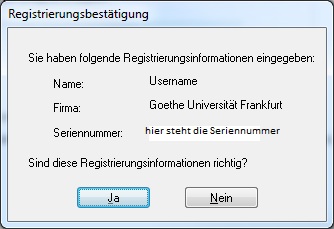
Kontakt
IT-SERVICE CENTER
Tel. Westend: (069) 798 32936, -32890
Öffnungszeiten:
Mo. - Fr.: 09:00 - 12:00 Uhr und 13:00 - 16:00 Uhr
Tel. Riedberg: (069) 798 40029
Öffnungszeiten:
Mo., Mi., Fr.: 09:00 - 12:00 Uhr und 13:00 - 16:00 Uhr
Tel. Niederrad: (069) 798 40029
Öffnungszeiten:
Di. und Do. 9.00 - 12.00 Uhr und 13.00 - 16.00 UhrGOETHE-CARD SERVICE
Öffnungszeiten Westend:
Mo. und Mi.: 13-16 Uhr und Di. und Do. 9-12 Uhr
- Aktuelles und Presse
- Pressemitteilungen
- Öffentliche Veranstaltungen
- Uni-Publikationen
- Aktuelles Jahrbuch
- UniReport
- Forschung Frankfurt
- Aktuelle Stellenangebote
- Frankfurter Kinder-Uni
- Internationales
- Outgoings
- Erasmus / LLP
- Goethe Welcome Centre (GWC)
- Refugees / Geflüchtete
- Erasmus +
- Sprachenzentrum oder Fremdsprachen
- Goethe Research Academy for Early Career Researchers
- Forschung
- Research Support
- Forschungsprojekte, Kooperationen, Infrastruktur
- Profilbereich Molecular & Translational Medicine
- Profilbereich Structure & Dynamics of Life
- Profilbereich Space, Time & Matter
- Profilbereich Sustainability & Biodiversity
- Profilbereich Orders & Transformations
- Profilbereich Universality & Diversity